Annonse
Å se hakkete videoavspilling er som å seile i hakkete farvann: grovt, skremmende og kan føre til kvalme. Mens moderne maskinvare kan håndtere de fleste oppgavene du kan kaste på den, vil du av og til støte på et problem. Hakkete videoavspilling, enten via en DVD eller online, skjer. Slik fikser du det!
The Skinny på videoavspilling
Jevn videoavspilling koker ned til noen få maskinvare- og programvarevalg. Disse valgene påvirker offline og online videoavspilling forskjellig. Her er hva som kan påvirke videoavspillingen negativt:
- En utdatert mediespiller.
- EN PC med lav ytelse Disse oppgraderingene vil forbedre PC-ytelsen din mest!Trenger du en raskere datamaskin, men er du usikker på hva du bør oppgradere på PC-en? Følg vår PC-oppgraderingskontroll for å finne ut. Les mer som ville kvele høykvalitets Blu-ray-avspilling.
- En oppsuget PC, men en dårlig internettforbindelse.
Uansett, jevn videoavspilling er innen sikte.
Frakoblet videoavspilling
Hakkete offline videoavspilling gjelder avspilling av video fra videofiler eller DVDer. Dette er forskjellig fra online videoavspilling, på grunn av nettverkstilkobling.
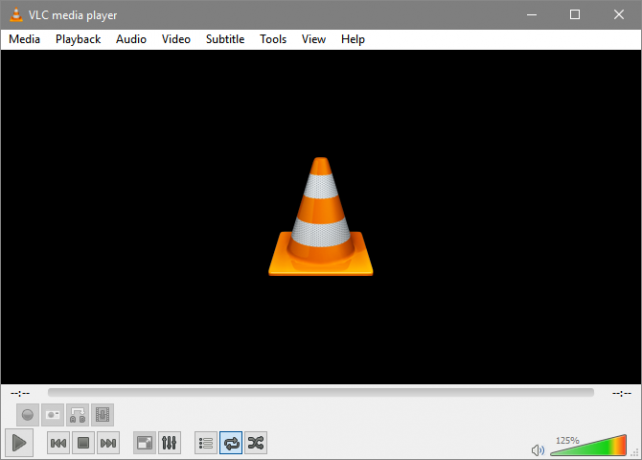
Ta visse skritt for å sikre at avspillingen er jevn. Først, oppdater mediespilleren din 5 beste gratis mediespillere for WindowsDen beste mediespilleren for deg er den du liker best å bruke. Her er de beste gratis mediespillerappene å vurdere på Windows. Les mer . Det kan være VLC eller annen populær mediespillerprogramvare. Gå til selskapets nettside og last ned den nyeste programvareversjonen.
For det andre, sørg for at alle video- og lydkodeker er riktig installert. Kodeker, for å si det enkelt, behandler lyd- og videodata. Noen ganger kan visse videoformater ikke spilles av på PC-en. Dette er fordi riktig videokodek ikke er installert. Ved konvensjonell PC-bruk blir kodeker noen ganger skadet eller ødelagt. Dette kan føre til skurrende avspilling. For å fikse, last ned og installer kodekpakker. Microsoft har en offisiell kodekpakke for akkurat disse formålene.
For det tredje, sørg for at PC-en din er innenfor maskinvareområdet som er nødvendig for å spille av disse videoene. Ulike videoer kommer med forskjellige kvaliteter, som bestemmer hvor enkelt det er å spille av. For eksempel vil en 1080p-video som spilles av med 30 FPS (bilder per sekund) kreve litt mindre ytelse enn den samme videoen ved 60 FPS. De forskjellige vokser når man sammenligner 1080p video med 4K eller 5K video Hva er forskjellen mellom 4K og Ultra HD (UHD)?Tenker på å kjøpe en ny TV eller skjerm, men er forvirret over forskjellene mellom 4K vs. UHD? Her er det du trenger å vite. Les mer .
Det samme gjelder for videogjengivelse. Mens videoavspilling bruker mindre ytelse enn videogjengivelse, involverer begge PC-ytelse. Det er ingen eksakt tommelfingerregel for minimum maskinvare som kreves for jevn videoavspilling. Når det er sagt, er det noen avskjæringspunkter. For 1080p-avspilling ved 30 FPS er følgende nødvendig for avspilling.
- Prosessor: 2,4 Ghz Dual Core-prosessor.
- Grafikkort: 256 MB VRAM, 600Mhz kjerneklokke
- RAM: 4 GB
For jevn avspilling trenger du bedre maskinvare. Det er trygt å anta at det dobbelte av minimumskravene våre vil sikre jevn avspilling. Det betyr, i stedet for dual core, få en quad core, i stedet for 256 MB VRAM, prøv 512 MB VRAM, og så videre. Oppgradering av maskinvaren Hvordan bygge en 8-kjernes spill-PC fra billige serverdelerVil du ha en forbedret spill- eller videoredigerings-PC med doble Intel Xeon-prosessorer for under $200? Delene er der ute, men å finne og sette dem sammen kan vise seg å være vanskelig. Les mer å matche disse kravene bør være ganske billig.
Med tanke på at maskinvaren som er nevnt er utdatert, vil selv lave enheter etter dagens standarder gi gode resultater. For 4K-video og utover trenger du ganske fersk maskinvare. Imidlertid bør enhver CPU og GPU utgitt i løpet av de siste to årene (2014-2017) passe inn i kravene.
For det fjerde, og til slutt, sørg for at nylige brikkesett og GPU-drivere er installert. Mer spesielt, oppdater din GPU-drivere Hvordan finne og erstatte utdaterte Windows-drivereDriverne dine kan være utdaterte og trenger oppdatering, men hvordan skal du vite det? Her er det du trenger å vite og hvordan du går frem. Les mer . Disse to driverne vil tillate maksimal produksjon av maskinvaren din. Siden CPU og GPU ofte er hovedindikatorene for PC-ytelse, vil oppdatering av driverne sikre videoavspilling
Online videoavspilling
Jevn online videoavspilling kommer ofte med de samme kravene som offline videoavspilling. Likevel er det noen ekstra parametere å se etter.
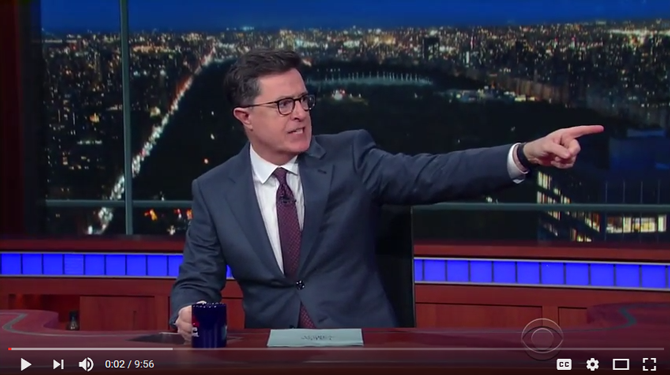
Først må du sørge for at du ikke tetter nettverket ditt med datakrevende programmer. Du kan gjøre dette ved å høyreklikk på oppgavelinjen og velg Oppgavebehandling 10 Windows Task Manager-triks du ikke vissteHvis den eneste gangen du åpner Oppgavebehandling er når en applikasjon er frosset og må avlives, overser du noen av dens kraftigere funksjoner. Les mer . Du vil se Prosesser fanen i Task Manager. Klikk på Nettverk fanen (og prosenttall som indikerer nettverksbruk) for å se hvilke programmer – bortsett fra nettleseren din – som samler data.
Det gjelder også RAM-bruk. Husk at jevn nettavspilling krever optimal maskinvare. Klikk på Hukommelse fanen for å bestille utvalget ditt fra mest bruk til minst. Høyreklikk et hvilket som helst program som ikke er nødvendig for videoavspilling (det er heller ikke avgjørende for PC-bruken din) og velg Avslutt oppgaven. Dette vil frigjøre litt ytelseskraft.
For det andre, last ned den nyeste versjonen av Flash Player. Noen store nettsteder har gjort overgangen fra Flash Player til HTML5-video. Andre nettleserversjoner krever fortsatt Flash Player for å spille av video. Last ned den nyeste versjonen av Flash og installer den på datamaskinen din.
For det tredje, deaktiver maskinvareakselerasjon. Maskinvareakselerasjon lar nettlesere overlate visse oppgaver til bestemte maskinvaredeler. Selv om CPU-en din kan gjengi for eksempel 3D-modeller, er det bedre at en spesialisert maskinvarekomponent – GPUen – gjengir den modellen fordi den kan gjøre det raskere. Noen ganger kan denne prosessen føre til avspillingsproblemer. Dette er et vanlig problem, og følgende offisiell Flash-ressurs forklarer hvordan du gjør det.
For det fjerde, og til slutt, oppdater nettleseren din. Nåværende nettleserversjoner kan håndtere videoavspilling av høy kvalitet, ettersom flere nettsteder med videolager som YouTube tillater opplasting av opptak av høyere kvalitet. Gamle nettleserversjoner, eller avlyttede nettleserversjoner, kan begrense videoavspilling.
Ikke rock båten
For å oppsummere, hvis du har problemer med videoavspilling, se etter følgende punkter:
- Bruker du den nyeste versjonen av mediespilleren?
- Har du kodekene som kreves for å se det videoformatet?
- Er maskinvaren kraftig nok?
- Har du de nyeste driverne installert?
- Er det noe som tetter nettverket ditt eller bruker RAM eller CPU-kapasitet?
- Har du deaktivert nettleserens maskinvareakselerasjon?
- Er nettleseren din oppdatert?
Heldigvis er det en enkel og ikke-invasiv prosedyre å sikre jevn videoavspilling.
Har du problemer med jevn avspilling? Har du prøvd alt, og avspillingen er fortsatt hakkete? Gi oss beskjed i kommentarene nedenfor!
Bildekreditt: Dmitriy Kozhanov via Shutterstock.com
Christian er et ferskt tilskudd til MakeUseOf-fellesskapet og en ivrig leser av alt fra tett litteratur til Calvin og Hobbes tegneserier. Hans lidenskap for teknologi matches bare av hans vilje og vilje til å hjelpe; hvis du har spørsmål angående (det meste) noe, send gjerne en e-post!